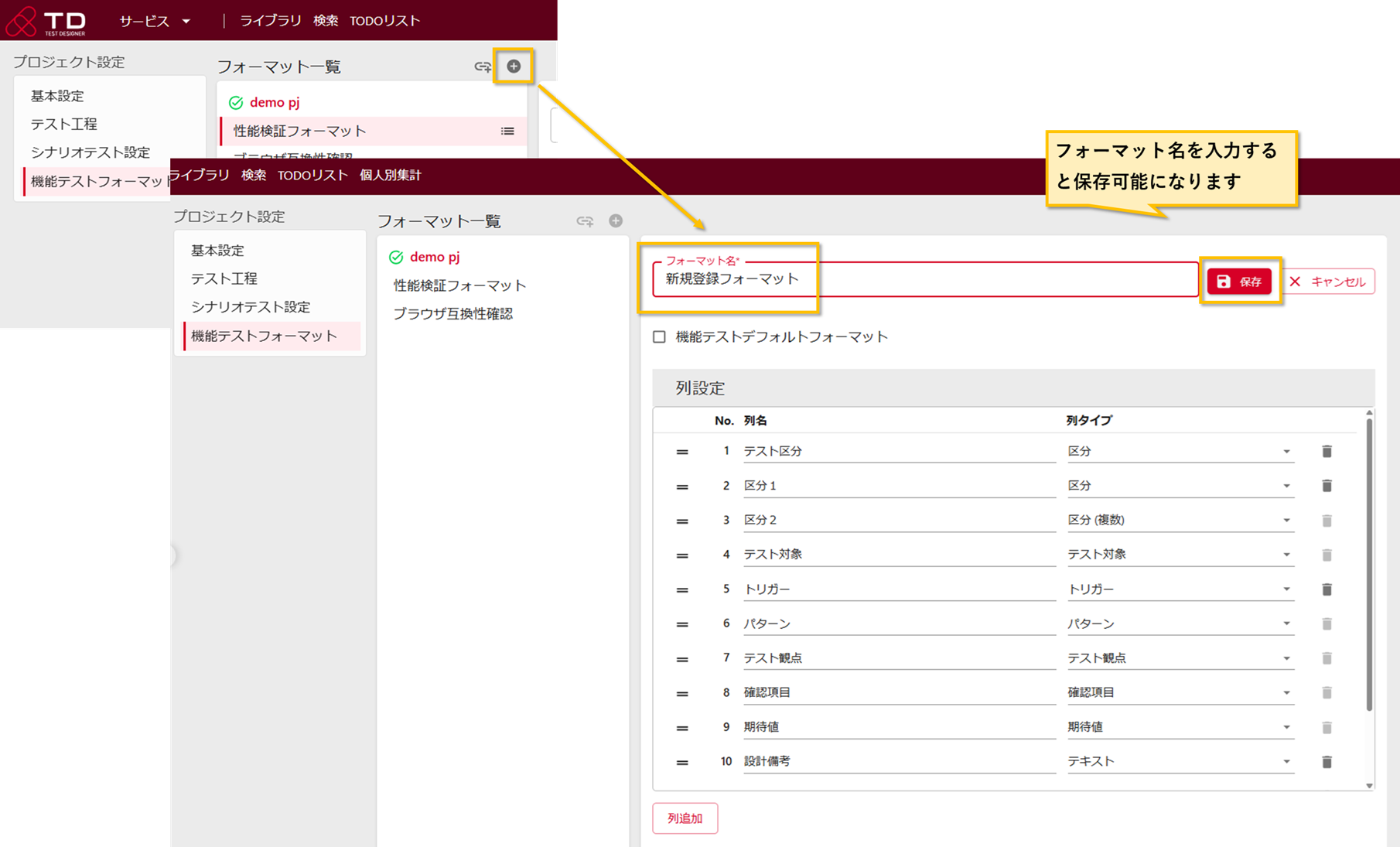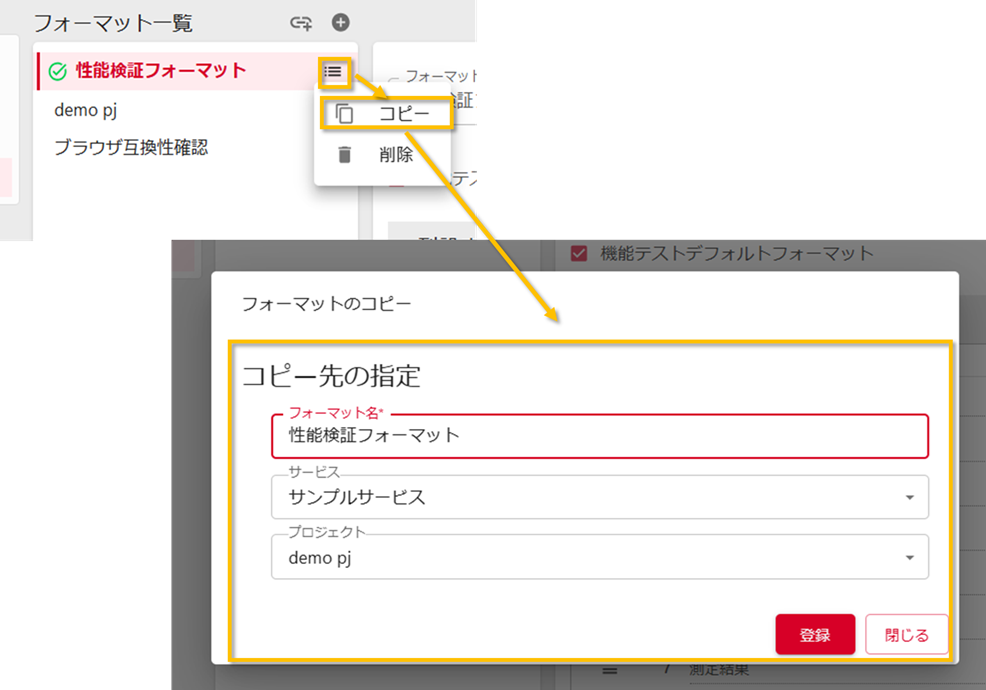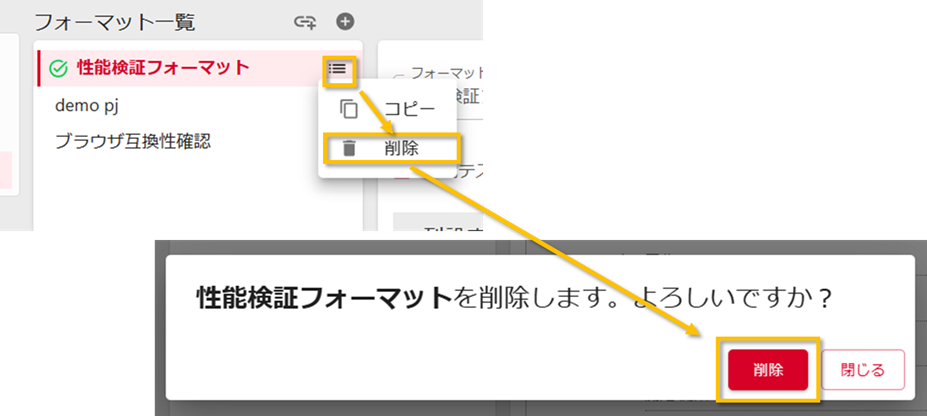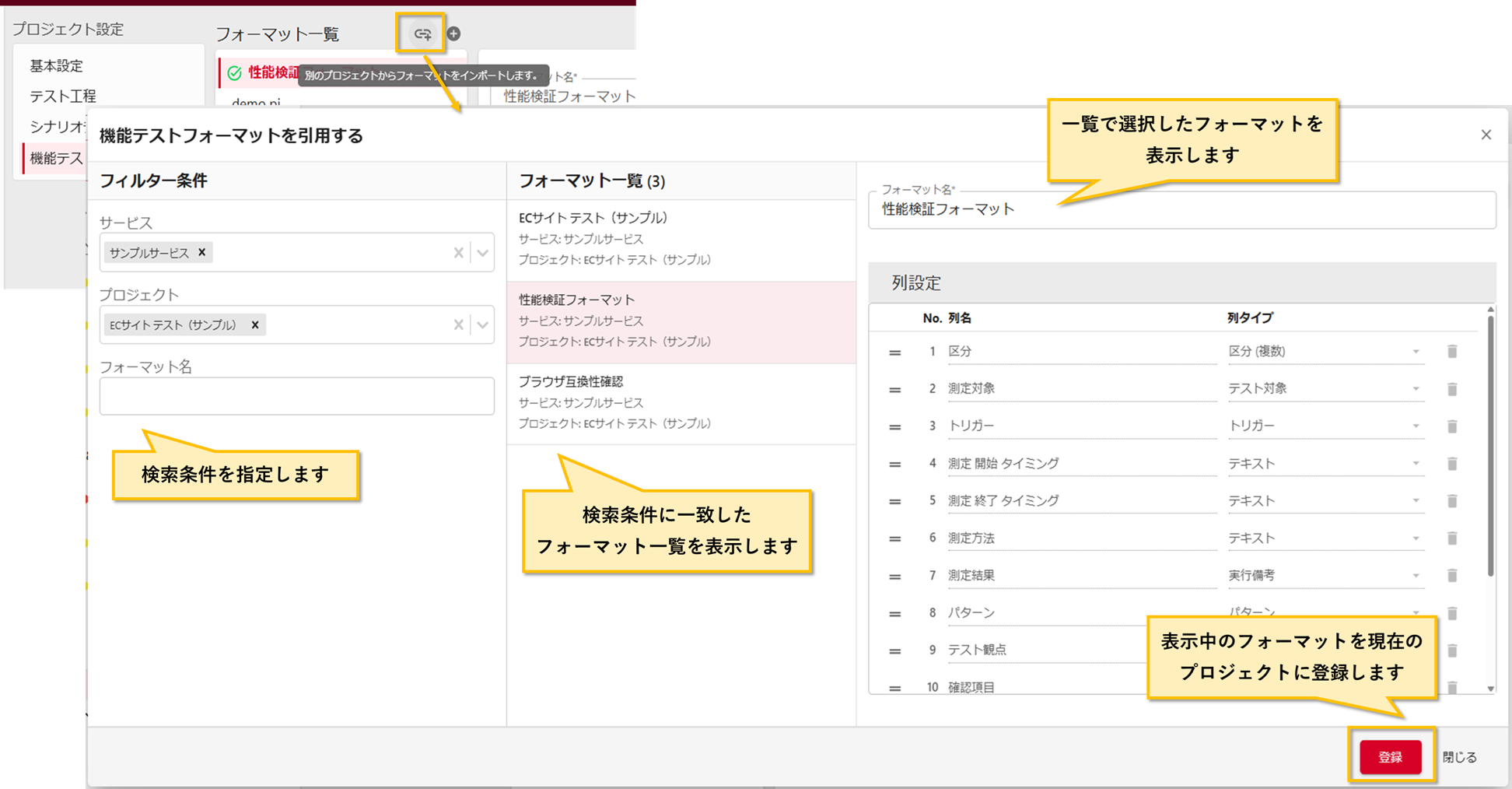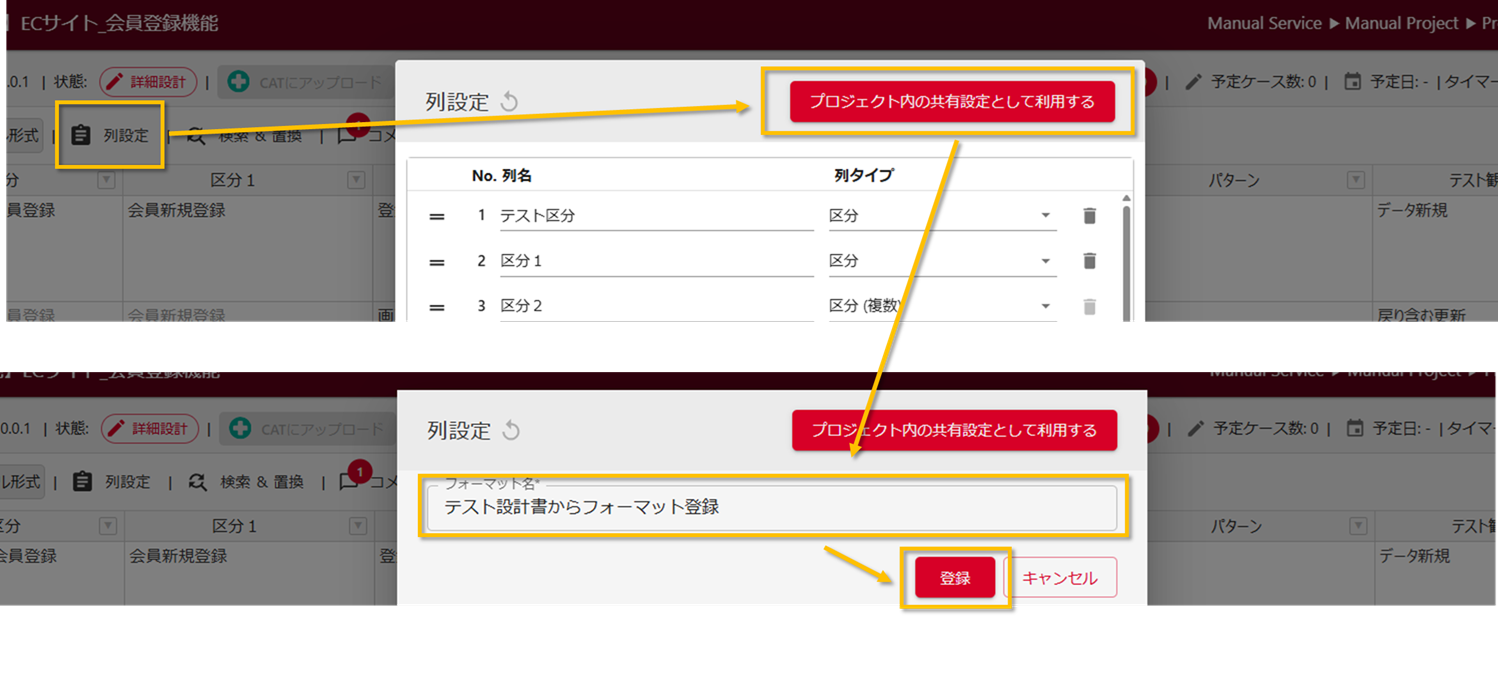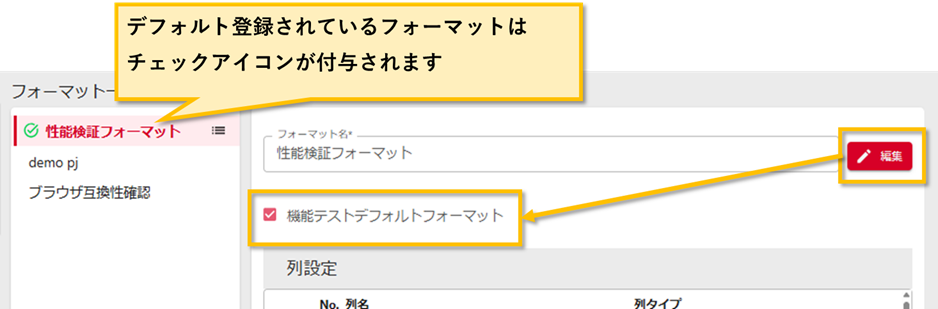機能テスト設計書のフォーマット・表の列定義
プロジェクトごとに、機能テスト設計書のフォーマット(表の列定義)を設定できます。
-
テスト設計書作成後には、テスト設計書毎に列設定を変更できます
-
テスト設計書のフォーマットの変更は、作成済のテスト設計書の列設定には適用されません
設定手順
-
プロジェクトのナビゲーションメニューから「プロジェクト設定」を選択します
-
サイドメニューから「プロジェクト設定 > 機能テストフォーマット」を選択します
-
フォーマット一覧から目的のフォーマットを選択します
-
「編集」をクリックします
-
列設定を変更し「保存」をクリックします
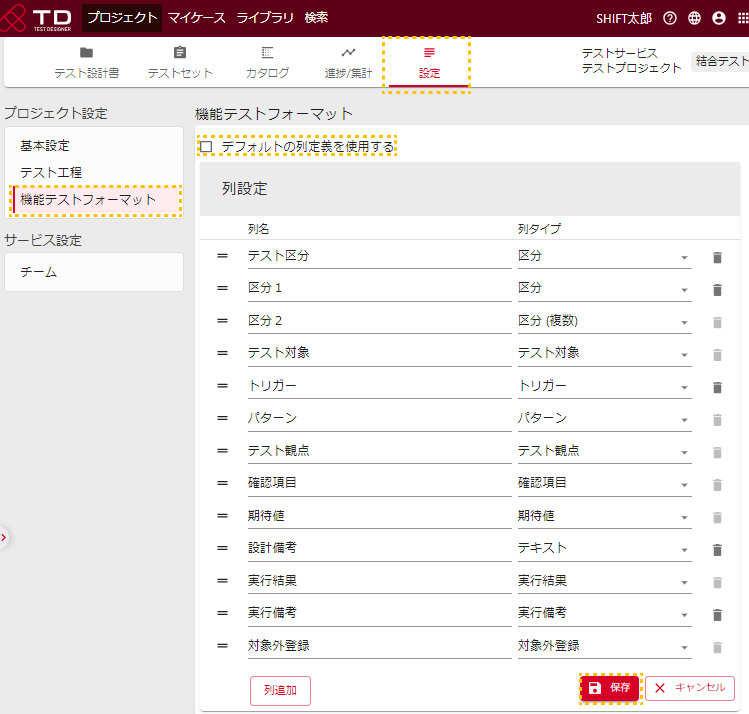
列タイプ一覧
列タイプの定義を説明します。
| 機能 | 説明 |
|---|---|
テキスト |
テキストを入力する列です。 |
区分 |
テスト対象を分類するための区分を設定します。ツリー形式で表示した際、単ノードで表示されます。 |
区分(複数) |
テスト対象を分類するための区分を設定します。ツリー形式で表示した際、複数ノードで表示することができます。 |
テスト対象 |
テスト対象を入力します。 |
トリガー |
トリガーを入力する際に利用します。 |
テスト観点 |
テスト観点を入力します、セルをクリックするとプロジェクト観点、標準観点のリスリストから観点の選択が可能です。 ※テスト観点はテスト設計書につき1列の設定が可能です。 |
パターン |
連携するパターンのIDを記載します。 ※テスト観点はテスト設計書につき1列の設定が可能です。 |
確認項目 |
確認項目を記載します。 ※確認項目はテスト設計書につき1列の設定が可能です。 |
期待値 |
期待値を記載します。同じ行にパターンIDの記載がある場合、ケース作成時、テスト設計書の期待値の値は無視されます。 ※期待値はテスト設計書につき1列設定が可能です。 |
実行結果 |
CATにアップロードした際に実行結果セルとなります。 |
実行備考 |
CATにアップロードした際にテスト実行時に編集可能な実行備考セルとなります。 |
対象外登録 |
CATにテストケースを登録するかどうかを設定します。 |